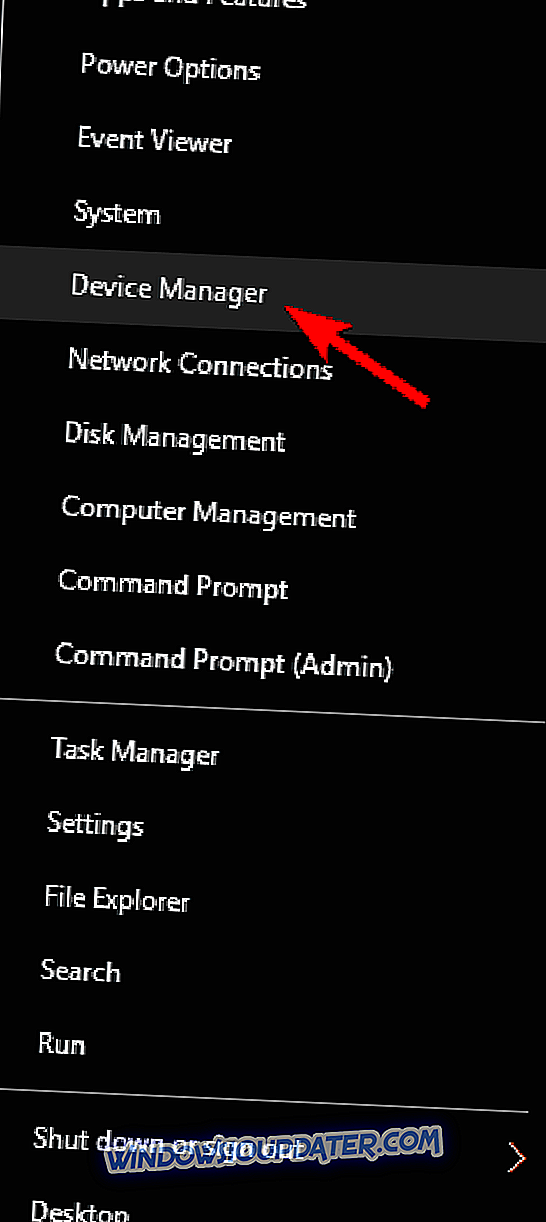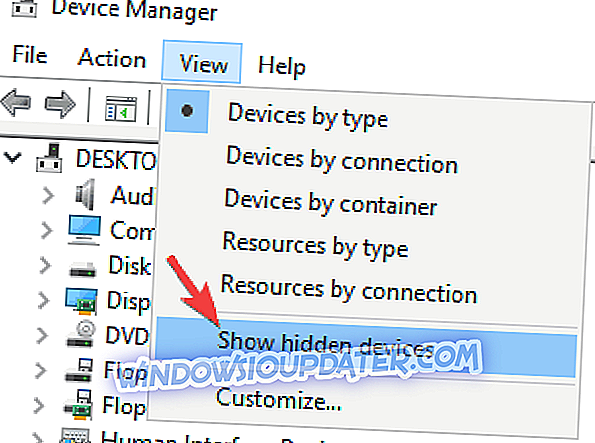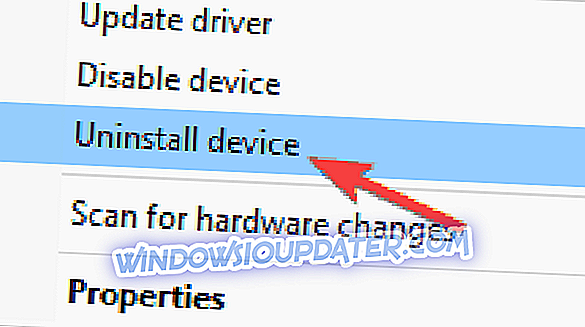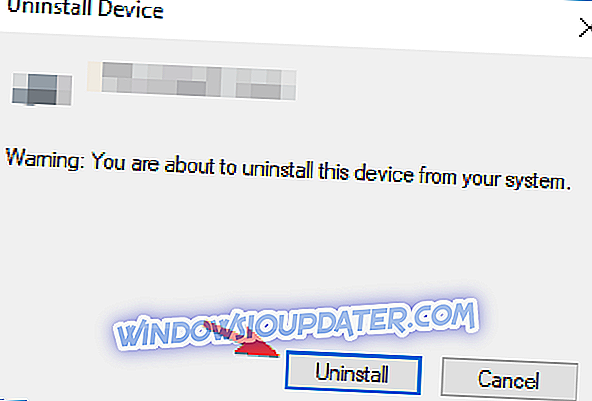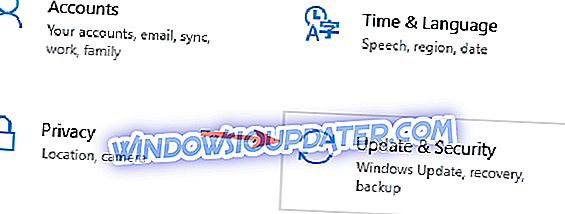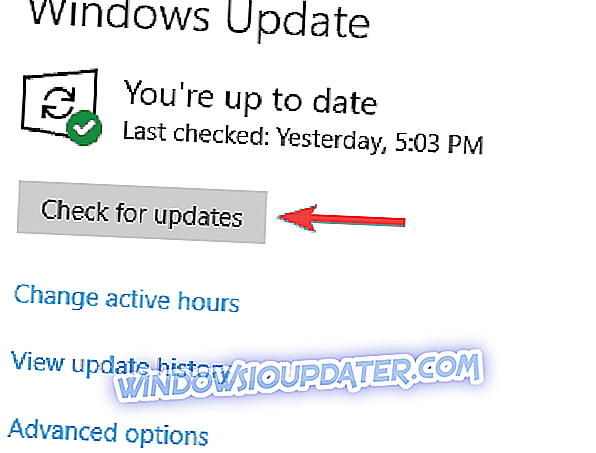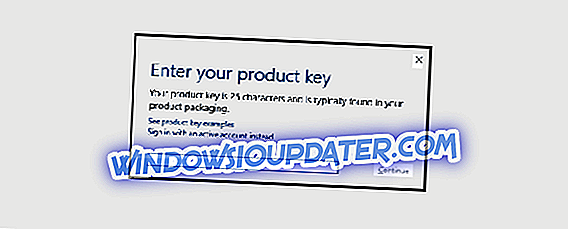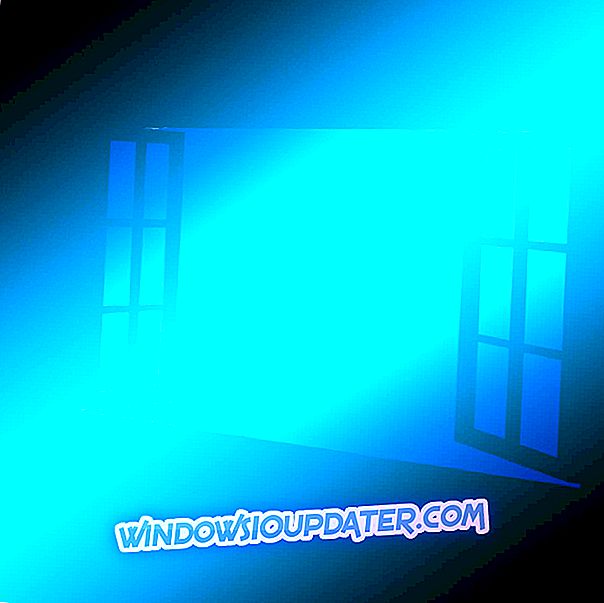Khắc phục: Máy tính xách tay Windows 10 không nhận diện được điện thoại thông minh Lumia
Chúng tôi chuyển tệp từ máy tính xách tay và máy tính sang điện thoại thông minh mọi lúc, nhưng theo một số người dùng, họ không thể chuyển tệp vì máy tính xách tay Windows 10 không thể nhận ra điện thoại thông minh Lumia. Vậy chúng ta có thể làm gì để khắc phục điều đó?
Người dùng báo cáo rằng điện thoại thông minh Lumia của họ không được nhận dạng khi họ kết nối nó với máy tính xách tay của họ. Để làm cho mọi thứ trở nên phức tạp hơn, điện thoại thông minh của họ không được nhận ra khi họ kết nối nó với một máy tính khác, vì vậy có vẻ như vấn đề này liên quan đến điện thoại thông minh Lumia chứ không phải máy tính xách tay của họ.
Phải làm gì khi điện thoại thông minh Lumia không được máy tính xách tay của bạn nhận ra?
Đôi khi, máy tính xách tay của bạn không nhận ra thiết bị Lumia và đó có thể là một vấn đề gây phiền nhiễu. Nói về các vấn đề, đây là một số vấn đề tương tự mà người dùng đã báo cáo:
- Windows phone 10 không kết nối với PC - Sự cố này có thể xảy ra do nhiều lý do và để khắc phục, bạn nên tạm thời tắt phần mềm chống vi-rút của mình và kiểm tra xem điều đó có giúp ích không.
- Điện thoại Windows không được phát hiện trong Windows 10 - Đôi khi sự cố này có thể xuất hiện do trình điều khiển của bạn. Để khắc phục sự cố này, bạn chỉ cần cài đặt lại trình điều khiển điện thoại.
- Sạc điện thoại Windows nhưng không kết nối với PC - Trong một số trường hợp, điện thoại của bạn có thể không kết nối đúng với PC. Nếu điều này xảy ra, hãy chắc chắn thực hiện thiết lập lại mềm và xem nếu điều đó khắc phục vấn đề.
- PC không nhận ra Nokia Lumia - Đôi khi, PC của bạn sẽ không thể nhận ra Nokia Lumia. Nếu điều đó xảy ra, hãy cập nhật cả Windows và hệ thống trên điện thoại của bạn lên phiên bản mới nhất để khắc phục sự cố.
Giải pháp 1 - Kiểm tra phần mềm chống vi-rút của bạn

Nếu máy tính xách tay của bạn không nhận ra điện thoại thông minh Lumia, vấn đề có thể là phần mềm chống vi-rút của bạn. Nhiều ứng dụng chống vi-rút được thiết kế để quét bất kỳ thiết bị USB nào bạn gắn vào PC và trong một số trường hợp, phần mềm chống vi-rút có thể chặn thiết bị USB của bạn.
Để khắc phục sự cố này, hãy mở phần mềm chống vi-rút của bạn và đảm bảo rằng các thiết bị USB không được quét hoặc chặn. Ngoài ra, bạn có thể muốn thử vô hiệu hóa các tính năng khác hoặc thậm chí vô hiệu hóa toàn bộ phần mềm chống vi-rút của mình. Nếu điều đó không giải quyết được vấn đề, bạn có thể phải gỡ cài đặt phần mềm chống vi-rút của mình.
Một số công cụ chống vi-rút có thể can thiệp vào hệ thống của bạn và cách duy nhất để khắc phục sự cố là xóa phần mềm chống vi-rút đó. Khi bạn gỡ bỏ phần mềm chống vi-rút của mình, hãy kiểm tra xem sự cố có còn không. Nếu không, bạn nên chuyển sang một giải pháp chống vi-rút khác.
Giữ cho PC của bạn an toàn là khá quan trọng và nếu bạn muốn một chương trình chống vi-rút sẽ bảo vệ tối đa mà không can thiệp vào hệ thống của bạn, bạn nên cân nhắc sử dụng BullGuard .
Giải pháp 2 - Tắt bộ sưu tập đám mây âm nhạc Xbox
Theo người dùng, nếu máy tính xách tay của bạn không nhận ra Lumia, vấn đề có thể là Bộ sưu tập đám mây Xbox Music của bạn. Để khắc phục sự cố này, bạn chỉ cần tắt tính năng này bằng cách thực hiện như sau:
- Truy cập ứng dụng Music + Video trên điện thoại của bạn.
- Chọn Cài đặt .
- Tắt bộ sưu tập đám mây âm nhạc Xbox .
- Kết nối lại điện thoại thông minh Lumia của bạn với máy tính của bạn.
Khi tính năng này bị tắt, máy tính xách tay của bạn sẽ có thể nhận ra Lumia mà không gặp sự cố nào.
Giải pháp 3 - Thay đổi cài đặt chung của thiết bị USB của bạn
Trong một số trường hợp, bạn có thể khắc phục sự cố này chỉ bằng cách thay đổi cài đặt chung của thiết bị USB. Để làm điều đó, chỉ cần làm theo các bước sau:
- Đảm bảo rằng điện thoại thông minh Lumia của bạn được kết nối.
- Ở góc dưới bên phải trên Thanh tác vụ của bạn phải có biểu tượng USB. Nhấp vào nó.
- Từ menu chọn Mở thiết bị và máy in .
- Bạn sẽ thấy biểu tượng thiết bị Lumia . Nhấp đúp chuột vào nó.
- Ở bên phải bạn sẽ thấy Thay đổi cài đặt chung .
- Nhấp vào hộp thả xuống và chọn Khi thiết bị này kết nối Windows Explorer đang mở để xem tệp .
- Nhấn OK .
- Ngắt kết nối điện thoại của bạn, khởi động lại máy tính của bạn.
- Khi máy tính của bạn khởi động, hãy kết nối điện thoại của bạn để xem nó có hoạt động không.
Sau khi thực hiện những thay đổi này, hãy kiểm tra xem sự cố có còn không.
Giải pháp 4 - Cài đặt lại trình điều khiển Lumia USB
Đôi khi, máy tính xách tay của bạn không nhận ra điện thoại thông minh Lumia vì có vấn đề với trình điều khiển Lumia của bạn. Để khắc phục sự cố này, bạn cần cài đặt lại trình điều khiển Lumia trên PC. Bạn có thể làm điều đó bằng cách làm theo các bước sau:
- Đảm bảo rằng điện thoại của bạn không được kết nối với máy tính của bạn.
- Quản lý thiết bị mở. Bạn có thể mở nó bằng cách nhấn Windows Key + X và chọn Trình quản lý thiết bị từ menu.
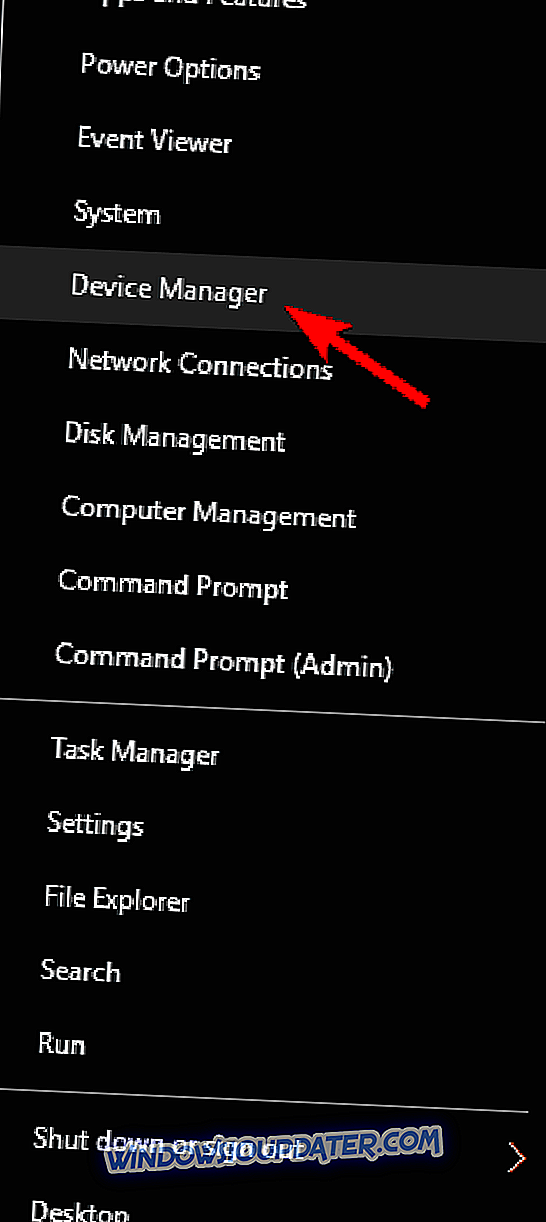
- Đi đến Xem> Hiển thị các thiết bị ẩn .
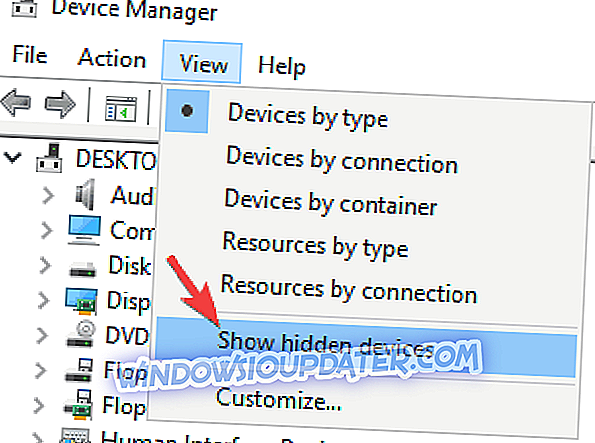
- Mở rộng các thiết bị bus nối tiếp vạn năng .
- Xác định vị trí trình điều khiển Lumia USB và nhấp chuột phải vào nó.
- Chọn Gỡ cài đặt thiết bị .
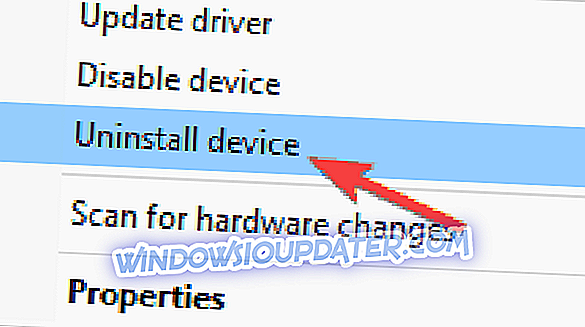
- Khi hộp thoại xác nhận xuất hiện, nhấp vào Gỡ cài đặt .
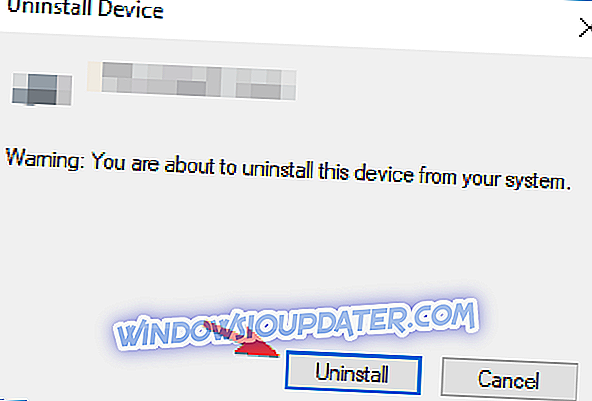
- Sau khi bạn gỡ cài đặt trình điều khiển đó khởi động lại máy tính của bạn.
- Kết nối thiết bị Lumia của bạn, đợi trình điều khiển cài đặt và kiểm tra xem sự cố đã được giải quyết chưa.
Như bạn có thể thấy, đôi khi sự cố này có thể xảy ra nếu có sự cố với trình điều khiển của bạn, nhưng bằng cách cài đặt lại trình điều khiển Lumia, vấn đề sẽ được giải quyết hoàn toàn.
Giải pháp 5 - Thực hiện thiết lập lại mềm
Để thực hiện thiết lập lại mềm trên Lumia, bạn chỉ cần nhấn và giữ nút Giảm âm lượng và nút Nguồn trong 3-5 giây. Sau khi làm điều đó, điện thoại của bạn sẽ thực hiện thiết lập lại mềm và nó sẽ được máy tính xách tay của bạn nhận ra.
Một số người dùng đề xuất rằng bạn có thể thực hiện thiết lập lại mềm chỉ bằng cách giữ nút Nguồn trong khoảng 10 giây, do đó bạn cũng có thể thử điều đó. Quá trình có thể hơi khác nhau đối với các mẫu Lumia khác nhau, vì vậy chúng tôi khuyên bạn nên kiểm tra hướng dẫn sử dụng của mình để biết thông tin chi tiết.
Giải pháp 6 - Tắt và bật điện thoại của bạn trong khi kết nối với máy tính của bạn
Nếu máy tính xách tay của bạn không nhận ra Lumia, bạn có thể khắc phục sự cố này chỉ bằng cách bật và tắt điện thoại trong khi kết nối với PC. Sau khi điện thoại của bạn khởi động, PC sẽ tự động được phát hiện.
Giải pháp 7 - Cài đặt Gói tính năng phương tiện cho các phiên bản N và KN của Windows 10

Trong trường hợp Máy tính xách tay của bạn không nhận ra điện thoại thông minh Lumia, vấn đề có thể là thiếu Gói tính năng phương tiện. Trong trường hợp bạn không biết, các phiên bản Windows 10 của Châu Âu và Hàn Quốc thiếu các tính năng phương tiện nhất định và nếu bạn đang sử dụng một trong những phiên bản này, rất có thể bạn không cài đặt các tính năng này.
Do thiếu Gói tính năng phương tiện, PC của bạn có thể không nhận dạng được điện thoại của bạn. Mặc dù đây có thể là một vấn đề lớn, nhưng bạn có thể dễ dàng khắc phục bằng cách tải xuống Gói tính năng phương tiện cho các phiên bản N và KN của Windows 10.
Sau khi bạn tải xuống và cài đặt Gói tính năng phương tiện, vấn đề với điện thoại của bạn sẽ được giải quyết hoàn toàn.
Giải pháp 8 - Thay thế cáp sạc của bạn
Theo người dùng, một nguyên nhân có thể gây ra vấn đề này có thể là cáp sạc của bạn. Cáp USB có thể bị đứt sau một thời gian, vì vậy nếu máy tính xách tay của bạn không nhận ra điện thoại thông minh Lumia, có thể cáp của bạn bị hỏng.
Để khắc phục vấn đề này, giải pháp đơn giản nhất là chỉ lấy một cáp USB khác. Điều đáng nói là có hai loại cáp USB và đôi khi bạn có thể nhận được cáp USB được thiết kế chỉ để sạc.
Để đảm bảo Lumia của bạn hoạt động với máy tính xách tay của bạn, hãy đảm bảo có cáp USB được thiết kế cho cả sạc và truyền dữ liệu.
Giải pháp 9 - Cài đặt các bản cập nhật mới nhất
Nếu máy tính xách tay của bạn không nhận ra điện thoại thông minh Lumia, vấn đề có thể là lỗi trong Windows 10. Microsoft đang làm việc chăm chỉ trên Windows 10 và nó thường xuyên phát hành các bản cập nhật mới. Để đảm bảo hệ thống của bạn không có lỗi, bạn nên cập nhật Windows 10 lên phiên bản mới nhất.
Windows 10 thực hiện điều đó tự động cho hầu hết các phần, nhưng bạn luôn có thể kiểm tra các bản cập nhật theo cách thủ công nếu bạn muốn. Để làm điều đó, chỉ cần làm theo các bước sau:
- Mở ứng dụng Cài đặt . Để làm điều đó nhanh chóng, chỉ cần nhấn Windows Key + I phím tắt.
- Khi ứng dụng Cài đặt mở ra, hãy chuyển đến phần Cập nhật & Bảo mật .
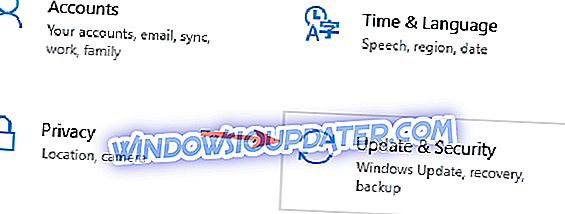
- Nhấp vào Kiểm tra nút cập nhật .
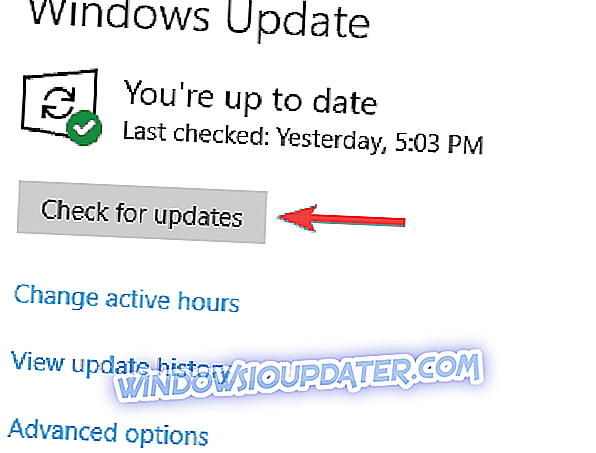
Bây giờ Windows sẽ kiểm tra các bản cập nhật có sẵn và tự động tải xuống trong nền. Khi các bản cập nhật được tải xuống, hãy khởi động lại PC để cài đặt chúng. Sau khi hệ thống của bạn được cập nhật, vấn đề với Lumia sẽ được giải quyết.
Ngoài việc cập nhật Windows 10, việc cập nhật hệ thống trên điện thoại của bạn cũng rất quan trọng. Khi bạn cập nhật hệ thống lên phiên bản mới nhất, hãy kiểm tra xem sự cố có còn không.
Nếu máy tính xách tay của bạn không nhận ra điện thoại thông minh Lumia, đó có thể là một vấn đề lớn, nhưng bạn có thể khắc phục sự cố gây phiền nhiễu này bằng cách sử dụng một trong các giải pháp của chúng tôi.